1. Die Standard Stapelverarbeitung
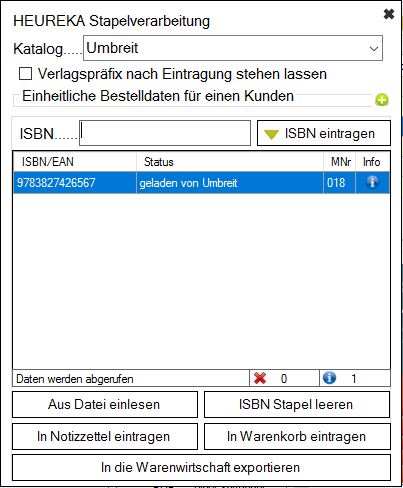
Die Stapelverarbeitung von HEUREKA wurde nachträglich eingeführt. Sie bietet die Möglichkeit eine Liste von ISBN einfach einzuscannen und die gefundenen Artikel in den Warenkorb oder Notizzettel legen zu lassen.
Dabei ist es auch möglich gleichzeitig die Kundendaten eintragen zu lassen, sollte ein Kunde mit einer ISBN Liste in die Buchhandlung kommen.
Die Eintragung der Kundendaten ist sehr einfach. Wenn Sie die Stapelverarbeitung öffnen sind die Felder für die Kundendaten vorerst nicht sichtbar. Es ist lediglich die Zeile „Einheitliche Bestelldaten für einen Kunden“ sichtbar. Wenn Sie in dieser Zeile auf das klicken, wird das Formular erweitert.
Alle Artikel die nun abgerufen werden, werden automatisch mit den oben eingetragenen Kundendaten versehen.
Beim Einklappen der Kundendaten über das werden alle Eintragungen für den Kunden entfernt.
Tragen Sie nun eine ISBN oder EAN in das Feld ISBN ein. Durch Bestätigen über die Enter Taste oder durch Klicken auf „ISBN eintragen“, wird die ISBN in das Übersichtsfenster übernommen und vollautomatisch im Hintergrund geladen. Sie können innerhalb der Zeit, in der der Artikel vom gewählten Barsortiment geladen wird, mit der Eintragung weiterer ISBN fortfahren.
Konnte ein Artikel beim gewählten Barsortiment nicht gefunden werden, erscheint in der Spalte Info ein Kreuz. Durch Klicken auf das Kreuz, wird der nicht gefundene Artikel aus der Liste entfernt. Versuchen Sie es nun mit einem anderen Barsortiment, bis der Artikel gefunden werden konnte. Wurde der Artikel gefunden, wird die Spalte Info mit einem Infosymbol versehen. Genau wie in der Coveransicht haben Sie über das Infosymbol die Möglichkeit sich die wichtigsten Informationen dieses Titels anzeigen zu lassen.
HINWEIS: Die Stapelverarbeitung unterstützt das Anzeigen von Meldetexten. Wurde ein Artikel gefunden, der derzeit nicht lieferbar ist, wird die Meldenummer in die Spalte MNr. eingetragen. Wenn Sie nun mit der Maus über diese Meldenummer fahren, wird automatisch der dazugehörige Meldetext als Tooltip angezeigt.
Durch Klicken auf „In Notizzettel eintragen“ oder „In Warenkorb eintragen“, werden alle erfolgreich geladenen Titel mit den entsprechenden Kundendaten übertragen und alle Kennzeichen zurückgesetzt.
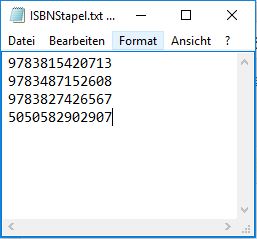
Mit Klick auf „Aus Textdatei einlesen“ können alle in einer Textdatei gespeicherten EAN oder ISBN ausgelesen und in die Stapelverarbeitung eingetragen werden.
HINWEIS: Sie können die Stapelverarbeitung zwischenzeitlich auch schließen. HEUREKA merkt sich alle Eintragungen bis der Knopf ISBN Stapel leeren gedrückt wurde.
2. Die Erweiterte Stapelverarbeitung
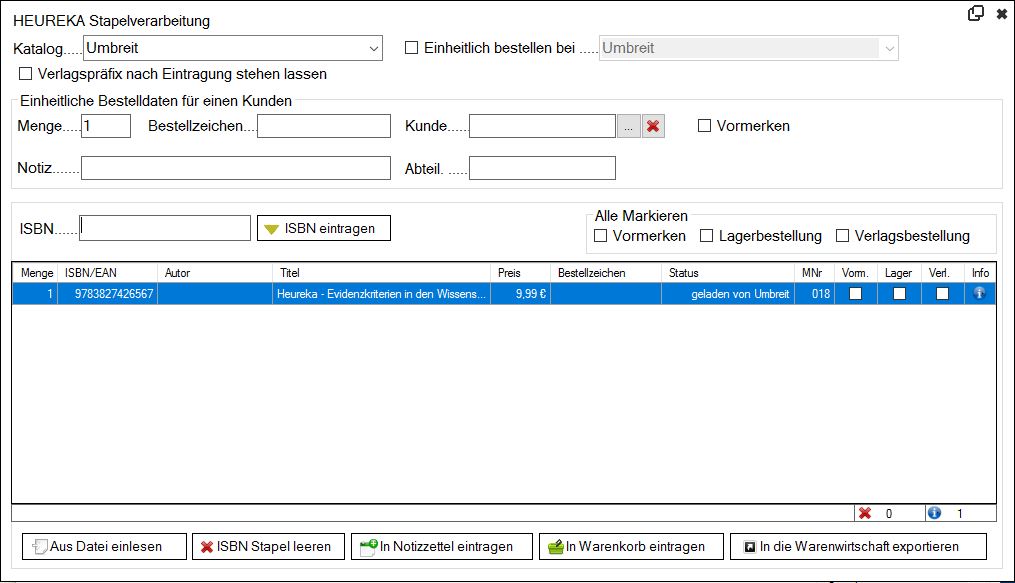
HEUREKA besitzt die Möglichkeit die Stapelverarbeitung in erweiterter Form darzustellen. Das ist vorallem auf größeren Monitoren durchaus Hilfreich.
Dazu gehen Sie bitte in die Einstellungen von HEUREKA, wechseln zu dem Menüpunkt „Sucheinstellungen“ und aktivieren dort den Punkt „Erweiterte Stapelverarbeitung benutzen“.
Der Vorteil der erweiterten Stapelverarbeitung besteht in der Menge der dargestellten Informationen. Weiterhin können Sie jede Position nachträglich bearbeiten.
Diese Funktionalität ist in der normalen Stapelverarbeitung nicht möglich.
